COMMENT INSTALLER PLEX SUR VOTRE APPLE TV
COMMENT INSTALLER PLEX SUR VOTRE APPLE TV
L’aspect convivial de toute l’expérience Plex transparaît vraiment pendant la phase d’installation. Non seulement l’application Apple TV Plex est polie, mais l’équipe Plex a rendu le processus de liaison de l’application à votre système Plex complètement indolore.
Pour commencer, allumez votre Apple TV et accédez à l’App Store en sélectionnant sur sur l’écran principal, comme indiqué ci-dessous.
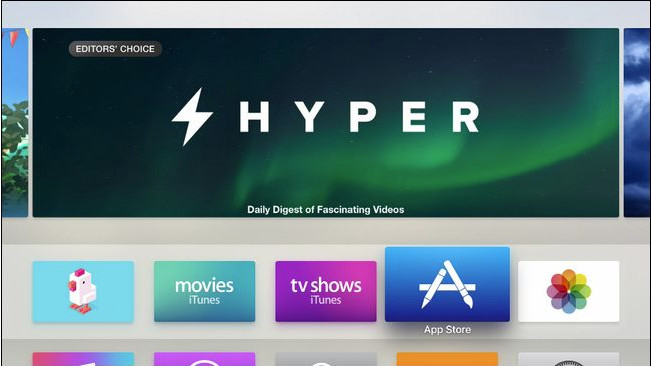
Sélectionnez l’option de recherche dans l’application App Store et recherchez «Plex». Assurez-vous de sélectionner l’ancien «Plex» et aucune des applications de sondage similaires comme «Simple X – pour Plex».
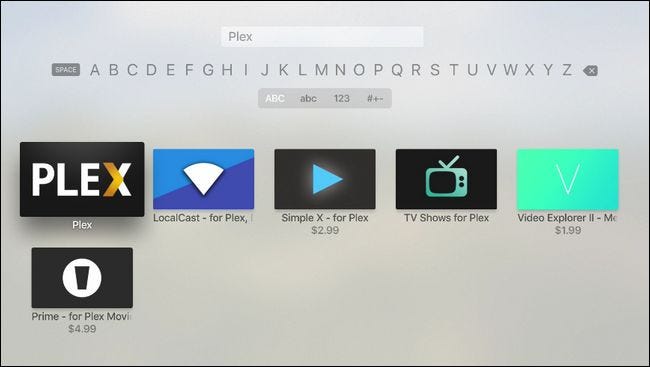
Dans la vue détaillée, comme illustré ci-dessous, sélectionnez le bouton «Installer».
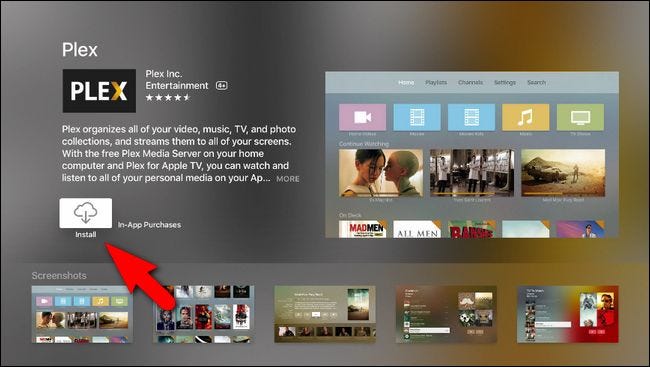
Une fois l’installation terminée, le bouton «Installer» se transformera en «Ouvrir». Cliquez à nouveau dessus pour lancer l’application Plex.
Après l’écran de démarrage Plex, vous serez invité à vous connecter à votre compte Plex. L’application vous donnera un code de sécurité, comme ceci:
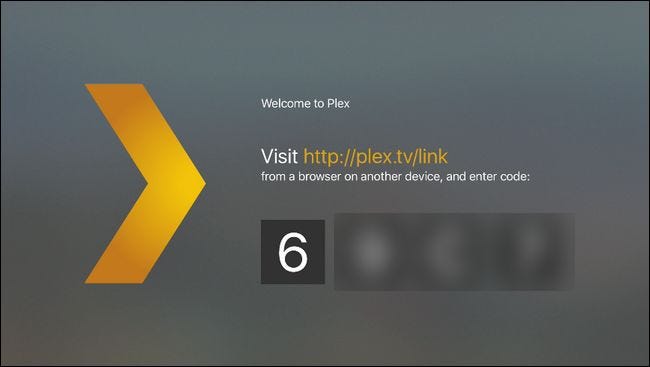
Prenez ce code alphanumérique à quatre caractères et visitez Plex.tv/link et entrez le code pour lier l’application Apple TV Plex à votre compte Plex. Vous recevrez des confirmations presque simultanées sur le site Web et l’application Apple TV vous remerciant d’utiliser Plex.
Après l’écran de confirmation, vous verrez tous les serveurs multimédias Plex liés à votre compte. Dans la capture d’écran ci-dessous, vous pouvez voir notre seul serveur multimédia au nom très intelligent «plexmediaserver_1». Sélectionnez le serveur pour accéder au support sur celui-ci.
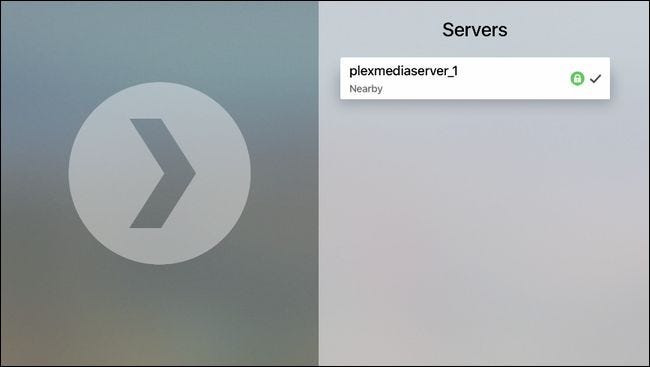
Sélectionnez le serveur auquel vous souhaitez vous connecter.
Comment lire vos films, émissions et musique dans Plex
Dans la capture d’écran ci-dessous, vous pouvez voir l’écran principal de l’application Apple TV Plex. Vous pouvez sélectionner parmi vos films, vos émissions de télévision, votre musique et vos collections de photos (bien que notre serveur de test héberge uniquement des films et des émissions de télévision, donc la sélection limitée). De plus, vous pouvez afficher toutes les listes de lecture que vous avez créées, ainsi que parcourir les chaînes Plex (qui sont comme une application dans une application qui offre un accès à des sources de streaming comme PBS, la BBC, etc.).
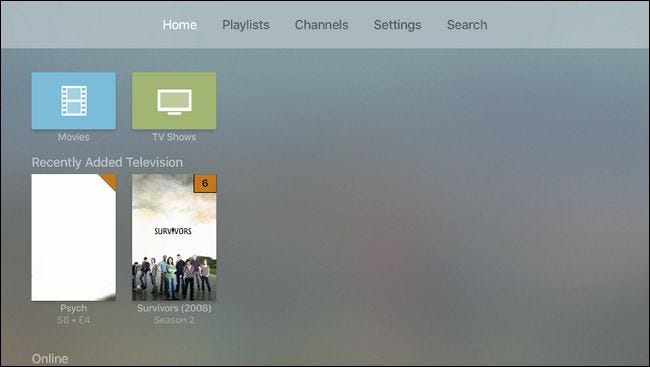
Sélectionnons «Émissions de télévision» pour illustrer la sélection de lecture et les commandes à l’écran. Ici, nous pouvons choisir un spectacle avec facilité grâce aux options de menu comme « Récemment ajouté » ainsi que la couverture des médias locaux.
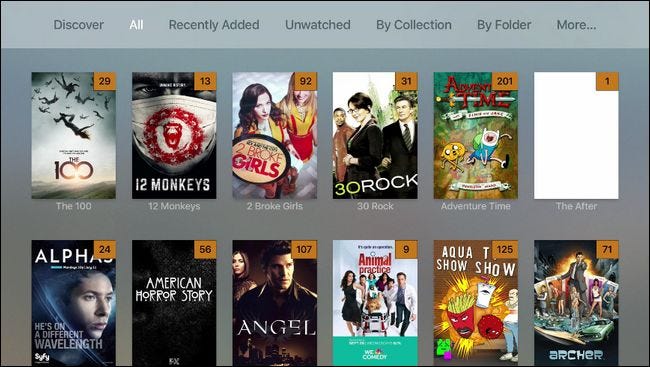
Puisque nous profitons des fruits de la technologie et de la magie de la vie dans le futur, nous utiliserons Futurama comme démonstration. Ici, vous pouvez voir un aperçu complet de l’émission avec des informations sur l’émission, les saisons disponibles, et vous pouvez facilement commencer au dernier épisode regardé ou mélanger les épisodes dans une liste de lecture aléatoire.
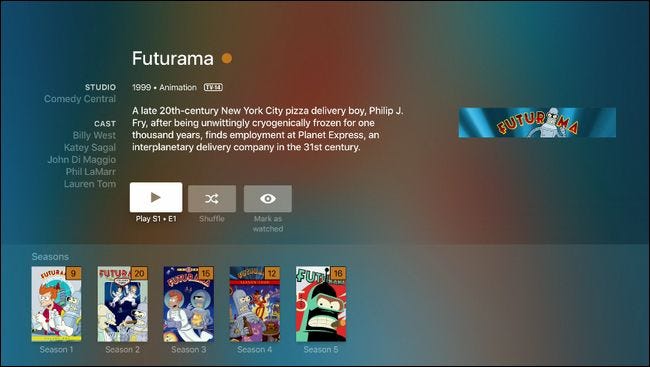
Une fois le support chargé, vous pouvez utiliser la télécommande Apple Remote pour mettre en pause, lire, régler le volume ou avancer et reculer pendant la lecture en balayant vers la gauche et la droite sur le pavé tactile. De plus, vous pouvez même lire des méta-informations détaillées en faisant glisser vers le bas sur le pavé tactile de la télécommande, comme indiqué ci-dessous.
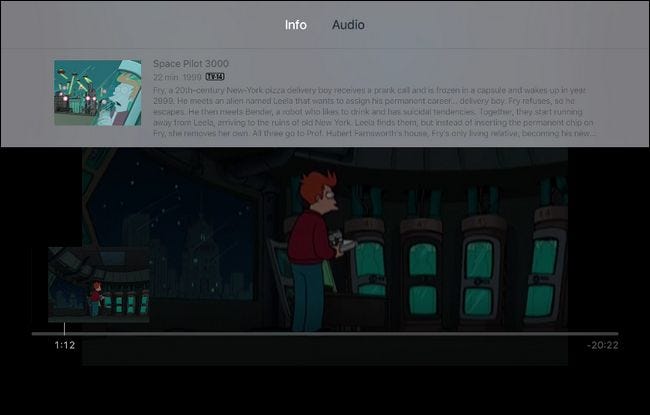
Nous décririons les contrôles de l’application Apple TV Plex comme «juste assez». Ils couvrent pratiquement tout ce que vous souhaitez lorsque vous êtes assis pour regarder votre émission préférée, et ils conservent la simplicité de la marque qui fait de Plex une plate-forme de centre multimédia si appréciée.
Avec quelques minutes de configuration très faciles, vous pouvez passer d’une petite bibliothèque sur votre Apple TV à profiter de tous les médias que votre réseau domestique peut servir, tout cela grâce à l’application Plex gratuite et facile à utiliser pour Apple TV.

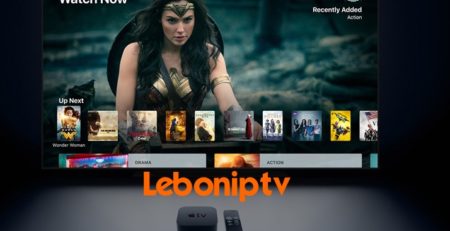

Laisser un commentaire
Vous devez vous connecter pour publier un commentaire.